Windows 11 Hintergrundbilder beste neue und wo man mehr herunterladen kann

- 4550
- 1061
- Tamina Liebach
Windows 11 bietet eine schicke Gesamtüberholung der Schnittstelle von Windows 10, aber die echten Stars der Show sind die neuen Kiefer-Tapeten. Hier sind einige der coolsten Neuzugänge sowie einige ausgewählte Orte im Internet, an denen Sie neue Windows 11 -Hintergrundbilder erhalten, um Ihr frisches neues Betriebssystem zum Leuchten zu bringen.
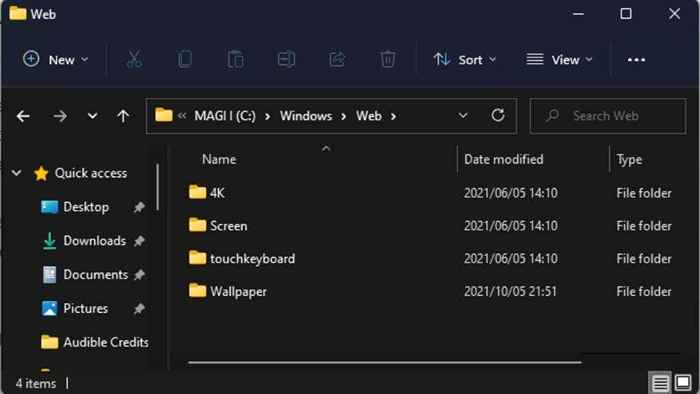
In diesem Ordner sehen Sie vier Unterordner. Die einzigen, die wichtig sind, sind Bildschirm, Touchkeyboard, Und Hintergrund.
Unter dem Bildschirm finden Sie mehrere hochauflösende Bilder. In unserem System überschritt alle bis auf einen 4K.
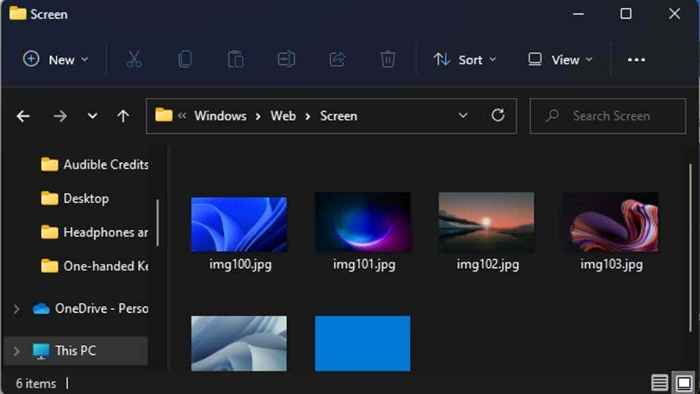
Wir mögen besonders IMG104 mit diesen schönen weißen Wirbeln.

Unter Touchkeyboard Sie finden eine Reihe dieser digitalen Rendern, auch bei sehr hohen Auflösungen. Sie scheinen Hintergründe für die Windows 11 Touch -Tastatur zu sein, aber nichts hindert Sie daran, einen als Desktop -Wallpaper zu verwenden.
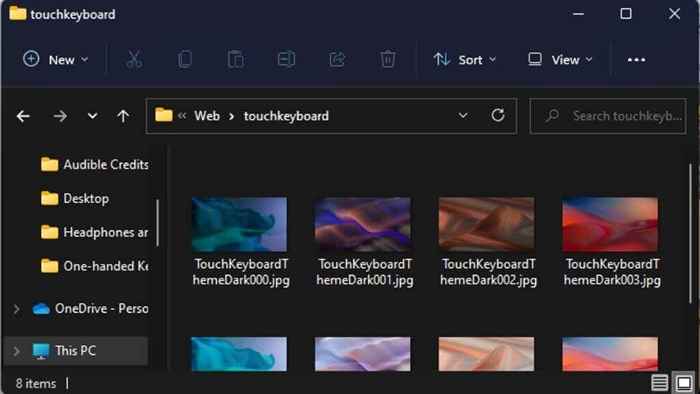
Unter dem Tapetenordner finden Sie Ordner benannt Erfasste Bewegung, Fluss, Glühen, Und Sonnenaufgang. Es kann zusätzliche Ordner aus anderen Quellen geben, aber diese vier enthalten die nativen Windows -Hintergrundbilder, die mit den gleichnamigen Themen verknüpft sind.
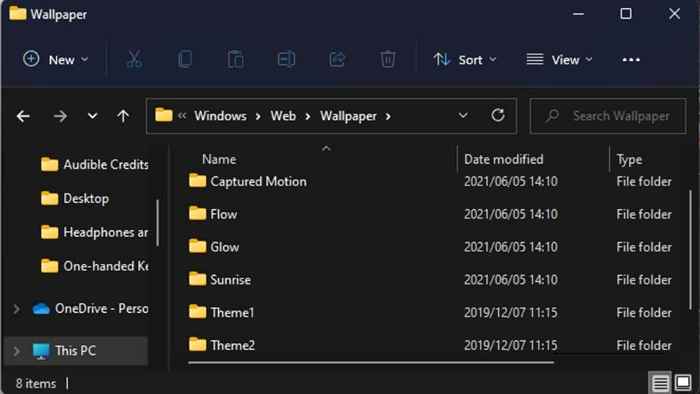
Jeder Ordner enthält vier Bilder, die nacheinander im Diashow -Modus verwendet werden sollen. Wenn Sie jedoch nur eine davon Lust auf einen von ihnen haben, können Sie ihn natürlich selbst verwenden.
So ändern Sie Ihre Tapete in Windows 11
Nachdem Sie nun wissen, wo Sie die nativen Windows 11 -Hintergrundbilder manuell finden können, lassen Sie uns den „richtigen“ Weg abdecken, um Ihren Hintergrund zu ändern.
Klicken Sie zuerst mit der rechten Maustaste auf den Desktop und wählen Sie dann aus Personifizieren.

Es ist eine gute Idee, mit einem Thema zu beginnen. Ein Thema ändert das gesamte Auswahl und Farbauswahl Ihres Windows 11 -Desktops. Sie können hier schnell einen auswählen Wählen Sie ein Thema aus, um sich zu bewerben. Wählen Sie einfach einen aus, der dem am nächsten ist, was Sie mögen. Sie können die einzelnen Elemente des Themas später ändern.
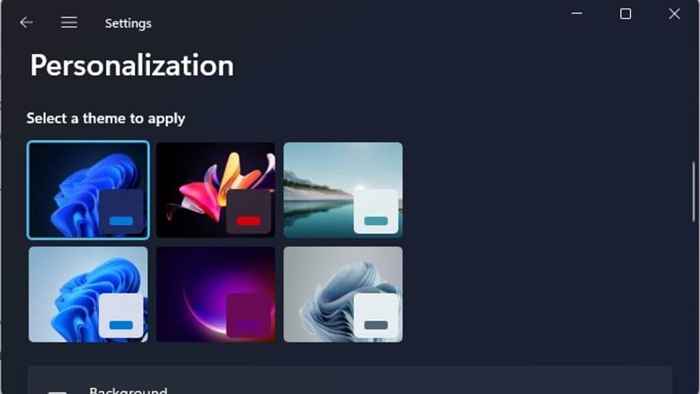
Wenn das von Ihnen ausgewählte Thema kein Tapete hat, das Sie mögen, wählen Sie aus Hintergrund unter dem Personalisierung Hauptmenü.
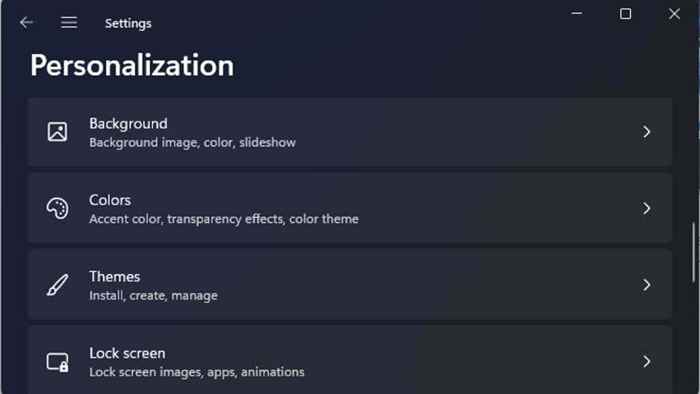
Wählen Sie als Nächstes diese Dropdown -Stelle aus, um anzugeben, ob Sie ein Bild als Hintergrundbild oder eine Diashow basierend auf einem Select -Ordner wünschen. Wir empfehlen die Diashow -Option nicht. Obwohl Sie dies selbst testen können.
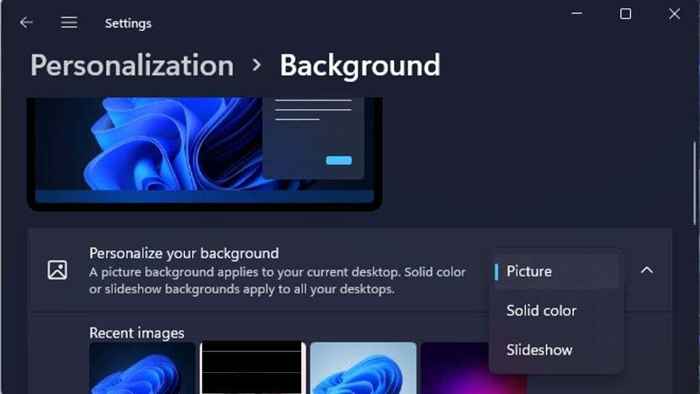
Was auch immer Sie auswählen, wählen Sie als Nächst.
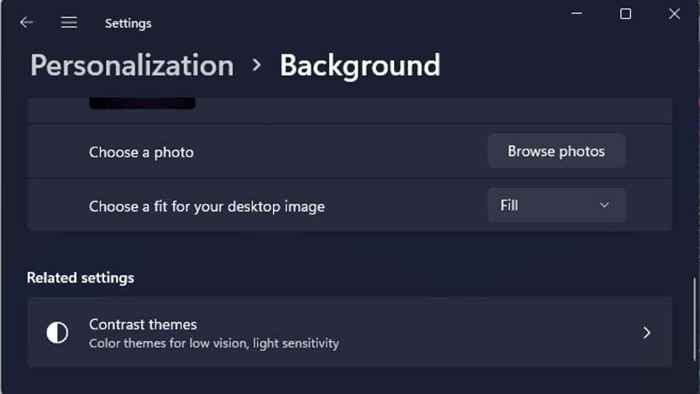
Sie können den oben diskutierten Ordnerort verwenden, um zu diesen nativen Windows 11-Hintergrundbildern zu gelangen und sie mit allen Themen zu mischen und zu mischen und zu mischen.
So ändern Sie Ihren Sperrbildschirm in Windows 11
Ihr Desktop -Hintergrund ist nicht der einzige Ort, an dem diese großartigen neuen Windows 11 -Hintergrundbilder verwendet werden können. Sie können sie auch als Hintergrund für Ihren Sperrbildschirm verwenden.
Der Sperrbildschirm wird angezeigt, wenn der Computer gesperrt ist, wenn er aus dem Schlaf geweckt wird, wenn Sie ihn einschalten oder wenn der Bildschirmschoner je nach Einstellungen unterbrochen wird.
Klicken Sie mit der rechten Maustast Desktop und auswählen Personifizieren.

Als nächstes wählen Sie Sperrbildschirm.
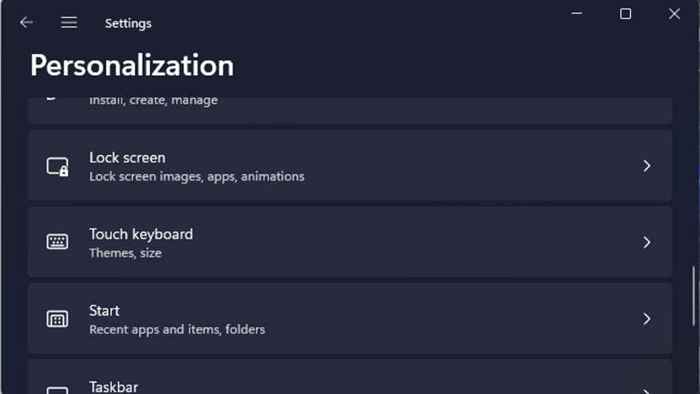
Wie beim Desktop -Hintergrund können Sie wählen, ob Sie ein Bild, eine Diashow oder eine feste Farbe haben möchten.
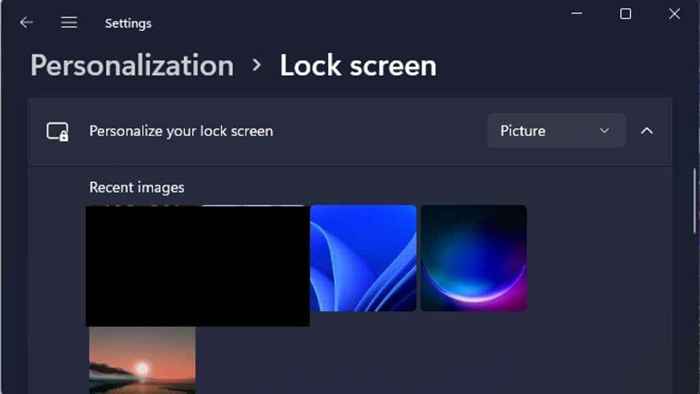
Wählen Sie dann einfach die aus Durchsuche Option und wählen Sie das Bild Ihrer Wahl.
Tolle Orte, um mehr Hintergrundbilder für Windows 11 zu bekommen
Die mit Fenstern gebündelten Tapeten sind fantastisch, aber es gibt nicht so viele. Ganz zu schweigen davon, dass Sie nicht möchten, dass Ihr Computer genau wie alle anderen ist, richtig? Die gute Nachricht ist, dass es viele Websites gibt, auf denen Sie kostenlos atemberaubende Hintergrundbilder erhalten können. Sie können ein Bild auswählen, das genau Ihren Geschmack und Ihre Persönlichkeit widerspiegelt.
Interfacelift

Diese Seite konzentriert sich auf High-End-Fotografie und finden Sie hier viele atemberaubende 4K-Bilder für Ihren Computer. Es gibt nur wenige tausend Hintergrundbilder auf der Website, und nur eine Untergruppe von diesen ist für Desktop -Systeme, aber dies ist ein klarer Fall von Qualität über Quantität.
Wallhaven

Wallhaven ist eine massiv. Sie liefern Bilder in jedem Genre für jede Auflösung und jedes Seitenverhältnis.
Wallhaven sollte der erste Stopp für alle sein, die nach fantastischen Hintergrundbildern suchen. Seien Sie jedoch gewarnt, dass die Website Inhalte für Erwachsene enthält. Standardmäßig sollte nur der Umschalter SFW (sicher für die Arbeit) eingeschaltet sein. Die Community markiert und kuratierte Wallhavens Inhalte, sodass ein weniger herzhaftes Bild durchrutschen könnte.
HD -Hintergrundbilder.Netz

Diese Website bietet eher handverlesene Bilder als Massengemeinschafts-Uploads. Wir haben festgestellt, dass es ein großartiger Ort ist, um die gleiche Art von unberührten digitalen Kunst Windows 11 -Schiffen in der Schachtel zu erhalten.
Es gibt viele verschiedene Orte, um großartige Hintergrundbilder zu bekommen, und wir haben auf unseren Websites das Beste in verschiedenen Listen gesammelt. Wenn Sie also nicht finden können, wonach Sie mit den oben genannten Vorschlägen suchen, schauen Sie sich folgende Artikel an:
- 4K -Hintergrundbilder für Desktop: 6 Websites, um die besten zu finden
- Ästhetische Hintergrundbilder für Desktop: 7 beste Websites, um sie zu finden
- Minimalist Desktop Wallpaper: Einfache Designs für weniger Ablenkung
- Die besten Standorte für Anime -Hintergrundbilder für den Desktop
Sie haben mehr Hintergrundbilder als Sie wissen, was Sie tun sollen!
Holen Sie sich mehr Themen
Wenn Sie Ihr Hintergrundbild ändern, ist das Erlebnis der Windows 11-Erlebnisse eine großartige Möglichkeit, die echte Deal-Look-and-Feel-Veränderung durch die Bewertung neuer Themen zu sich. Dazu gehören mehrere übereinstimmende Elemente wie Hintergrundbilder und Fensterfarbe. Neue Themen zu bekommen ist einfach:
- Klicken Sie mit der rechten Maustaste auf die Desktop und auswählen Personifizieren.

- Wählen Themen.
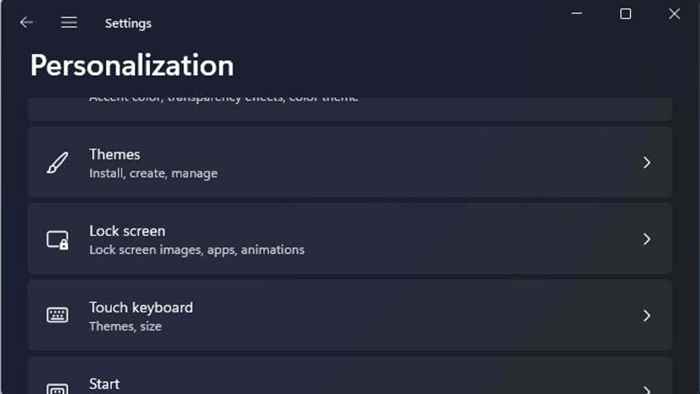
- Wählen Durchsuchen Sie Themen.
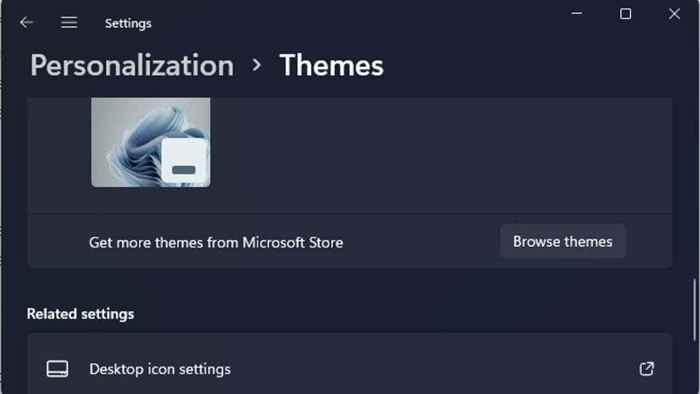
Dies führt Sie zum Microsoft Store, um kompatible Themen zu sehen.
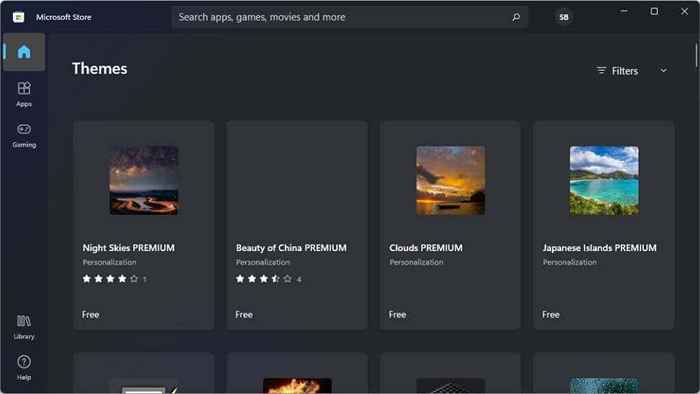
Einige Themen kosten Geld, aber viele sind auch kostenlos. Installieren Sie einfach das Thema Ihrer Wahl im Windows Store und kehren Sie dann zum Personalisierungsbildschirm zurück, um es aus der Liste der installierten Themen auszuwählen.
Sie können mit ihren Installateuren auf Themenquellen von Drittanbietern rennen. Wir empfehlen, diese Art von Themen zu vermeiden, aber zumindest sollten Sie einen Antivirus -Scan auf jeder Software ausführen, die Sie aus dem Internet herunterladen.
- « Google Play Services stoppt immer wieder? 10 Korrekturen zum Versuchen
- So reparieren Sie Overscan in Windows 10, um zum Bildschirm anzupassen »

